つい最近、XENO3のファームウエア アップデートについて質問を頂きましたので、もう一度改めてブログ記事にしておきたいと思います。

過去にも何度かアップデートがメーカーからのお知らせが来るたびに当ブログでもその方法や変更となった部分について公表をしてきました。現在の最新ファームウエアのバージョンは v1.2.5(2023年11月に公開)です。
最新はv1.2.5 なのですが、過去に出荷した初期の仕様のサウンドボード XENO3はv1.0.0からあります。その時々で一番新しいファームウェアにアップデートしてから発送するようにしてきましたが、メーカーの方では組み立てるスタッフが大勢で作業をしているので、そういうこともあるのだと思いますが、今でもメーカーから送られてくるXENO3モデルの商品にもv1.2.0やv1.2.2など古いバージョンがあり、当店では毎回時間をかけてシャーシの組み立て確認、リチウムイオンバッテリーの充電、そしてサウンドボードのファームウェアバージョン確認とアップデートを必ず行ってから最終作動確認をして商品発送となります。

しかしながら、v1.2.0の頃は頻繁に仕様変更があったので、v1.2.0、v1.2.2 をお持ちの方は最新のv1.2.5にアップデートが可能なので何度かアップデート情報をブログでお知らせをさせていただいてます。こうしてお奨めしているにはv1.2.5は最終仕様で安定しているらしく、メーカーのプログラマーはそう言っており、今後はXENO3 サウンドボードには大きな仕様変更はないようです。
それではいくつかの注意事項を確認してから下記の手順でアップデートを行ってみてください。
<注意事項>
・v1.2.0以前のファームウェアは一度 v1.2.2へとアップグレードを実施してから、再度v1.2.5へのアップグレードをする必要があります。また、ご自分で所有されているXENO3がどのバージョンなのか?よくわからないというユーザーはとにかく一度v1.2.2へアップデートを実行してからv1.2.5にすると失敗がありません。
・v1.2.0以前のユーザーがいきなりv1.2.5のアップデートファイルをインストールしても「update successful !」という音声案内がなく、最後まで完了できないだけでトラブルになるようないことはありません。
・いずれのバージョンからでも、一度アップデートファイル「update.bin」をインストール実施をした場合には「update.bin」は配置してあったフォルダーから自動消滅してなくなりますので、それは異常ではありません。アップデートに失敗しても、成功してもアップデートファイルは自動消滅します。
・手順については、これまでも何度か説明してきておりますが、もう一度復習を兼ねて書いておきます。かなり詳しく書いているので、この記載内容でもしも「わからない」、「不安がある」という方は実行しないか、当店のアップデートをご依頼ください。
<アップデートファイルの準備>
下記のアップデートファイルをダウンロードしてお使いください。パソコンのデスクトップ画面などわかりやすいところにおいて、それぞれのアップデートファイルはZIP形式で圧縮してありますので解凍をしてください。
XENO3 V1.0.0 >> xeno3v1.0
XENO3 V1.2.0 >> XENO1.20update
XENO3 V1.2.2 >> v1.2.2 update
XENO3 V1.2.5 >> update v.1.2.5 pixel
<アップデート手順>
① 必ずネオピクセルブレードをヒルトから取り外してください。
② 各モデルのマニュアルに従ってリチウムイオンバッテリーをシャーシのバッテリーホルダーから取り外してください。
③ サウンドボードにあるmicroSDカードスロットからmicroSDカードを取り外し、USBカードリーダーなどに取り付けてパソコンに接続します。

④ microSDカードの中をパソコンで見られるようにしてください。
⑤ 番号の付いたフォルダーが複数あると思います。メーカー仕様は1~34まで、2023年バージョンのOK!STORE仕様は1~50まで、2024年バージョンのOK!STORE仕様は1~38までのフォルダーが確認できると思います。これらの番号フォルダーはそれぞれのキャラクターのサウンドフォントプリセットの音源などが収録されたフォルダーです。
⑥ 番号フォルダーの他、ひとつだけ「setting」というフォルダーが見つかると思います。settingフォルダーを開いて 「config.ini」というファイルを見つけてください。
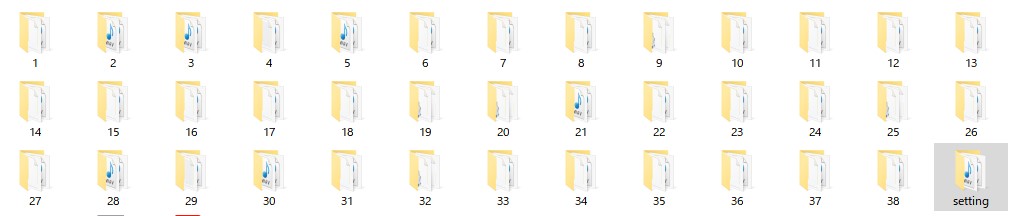
⑦ このconfig.ini ファイルをコピー&ペーストしてバックアップをします。ファイル名をconfig.bk などバックアップとしてわかりやすい名前や拡張子に変えておきます。バックアップは必ずしておくことをお奨めします。万一、誤ってconfig.iniを削除してしまったり、アップデート作業中にエラーを起こした場合など、ファイル名を元に戻すだけで原状復帰できるのでお奨めです。
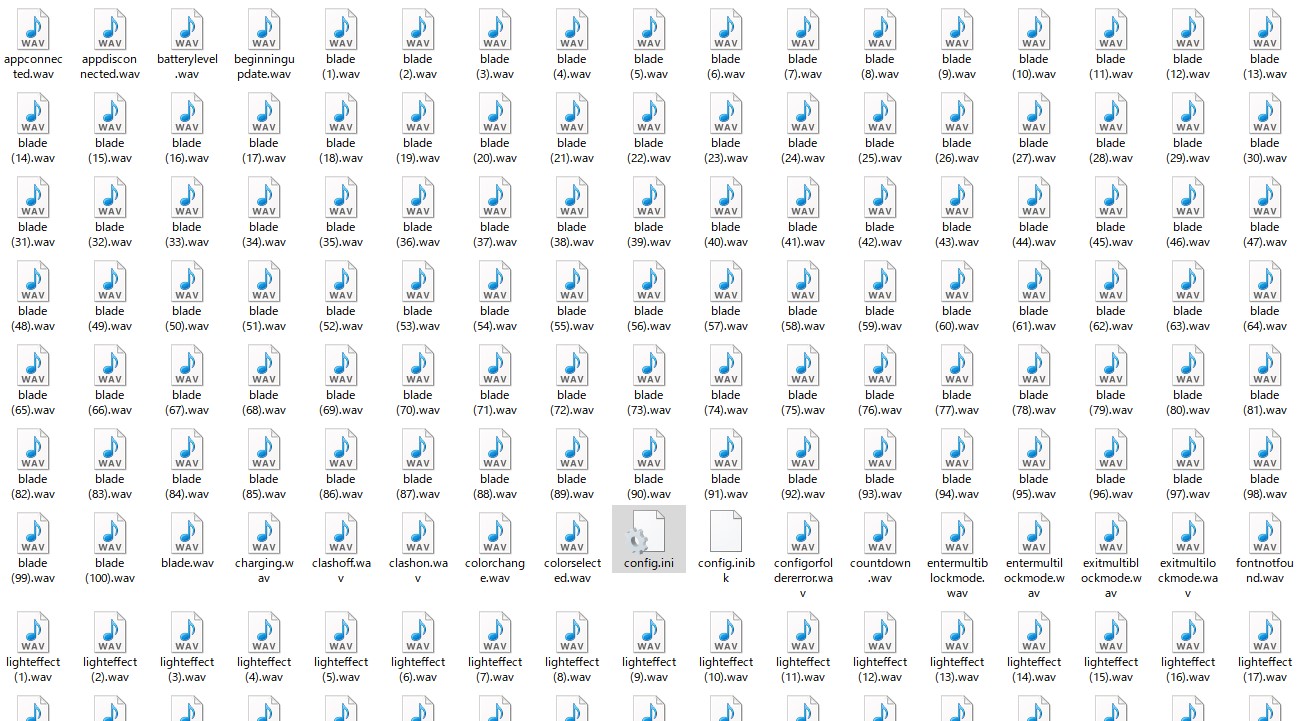
⑧ 先ほどダウンロードして解凍したアップデートファイル 「update.bin」をsettingフォルダーにコピー&ペーストなどで入れてください。
⑨ settingフォルダー内に update.bin ファイルが入っていることを確認出来たら、microSDカードをパソコンから取り出し、XENO3 サウンドボードのmicroSDカードスロットに戻します。(確実に取り付けられているか慎重に確認してください。
⑩ 続いてリチウムイオンバッテリー(十分に充電されていること)をシャーシのバッテリーホルダーに取り付けます。
⑪ 数秒待機すると「beginning update!」と音声案内があり、自動的にアップデートが始まります。絶対に途中でリチウムイオンバッテリーを外したりしないように注意してください。数回ボタンスイッチのインジケーターLEDなどが点滅し、アップデートが成功すれば「update successful!」と音声案内があります。
⑫ これでアップデート作業は終了です。
⑬ v1.2.2からv1.2.5へアップデートした場合は、⑦で実行したconfig.iniファイルのバックアップをもう一度し直してください。これはv1.2.2までは settingフォルダー内の config.iniファイルにすべての各サウンドフォントプリセットのブレードスタイル、ブレードカラー、イグニッションスピード、リトラクションスピードなどの設定の記述があるのに対し、v1.2.5では各サウンドフォントプリセットの番号フォルダーの中に「fontconfig.ini」というファイルが自動で生成されて、そのファイル自体が各サウンドフォント用の設定ファイルとなっております。

⑭ 少し面倒でもv1.2.5へのアップデートに成功したらmicroSDカードをフルバックアップしておくと初期値に戻りやすく、サウンドフォントごとにブレードカラーやエフェクトなどをカスタマイズして遊びまくってからでも、容易に元に戻ることができます。
最後にご注意いただきたいのはv1.2.2までのファームウェアで使用されていたmicroSDカードのバックアップを持っている場合、v1.2.5へとアップデートした後で、そのv1.2.2用のバックアップデータは使用できません。⑬ で書いた通り、ブレードコントロールのための設定の記述がsetttingフォルダー内 config.iniファイルから、サウンドフォントプリセット番号のフォルダー内 fontconfig.iniファイルに置き換えられており、設定ファイルやプログラムに若干の違いがあるためです。
OK!STOREでは2023年バージョン(50セット)のサウンドフォントも 2024年バージョン(38セット)のサウンドフォントもどちらもv1.2.5に対応済みのプログラムを用意してあります。このところお客様からの要望も多く、microSDカードを入れ替えるだけでどちらも楽しめるように、カスタムライトセーバーをご購入の際にお申し付けいただければmicroSDカードを有償でお付けしております。
いくつかのキャラクターは重複しておりますが、カスタムライトセーバーオーダー時であればmicroSDカード代も含め2500円(税込み)で付属しておりますので、ご希望の方はその際にお知らせください。
次回は新型のブレードプラグやLUKE ROTJ専用のブレードプラグ、エミッターなどについて書く予定です。
それではまた!!


